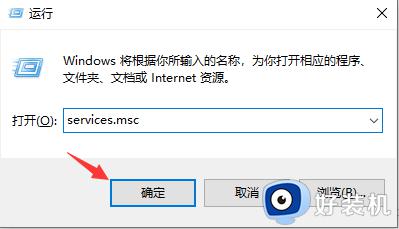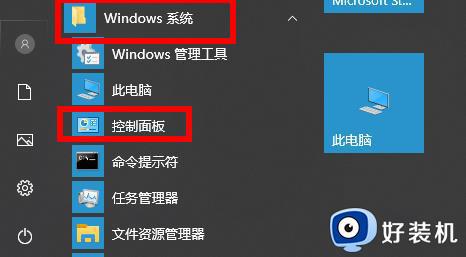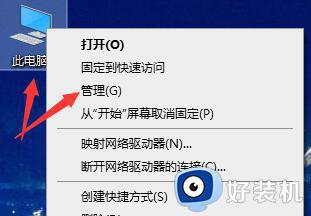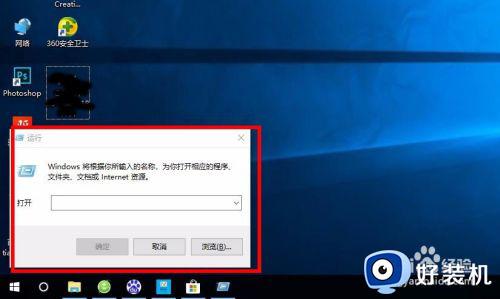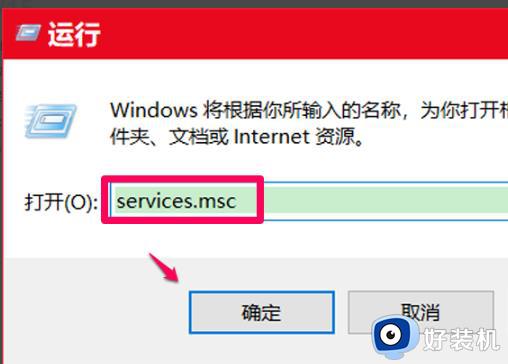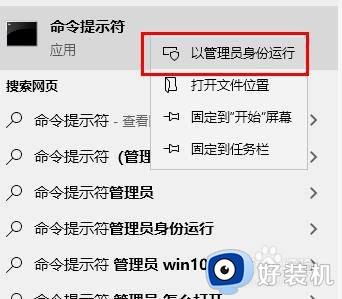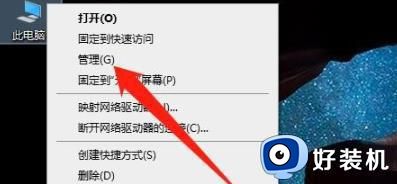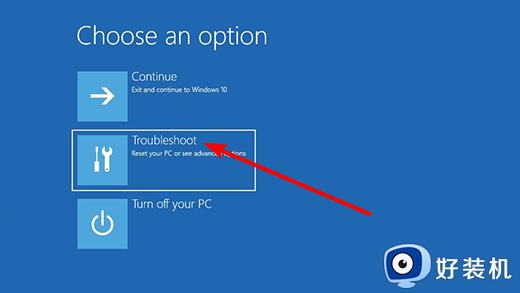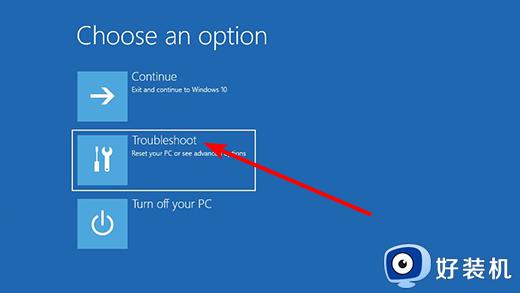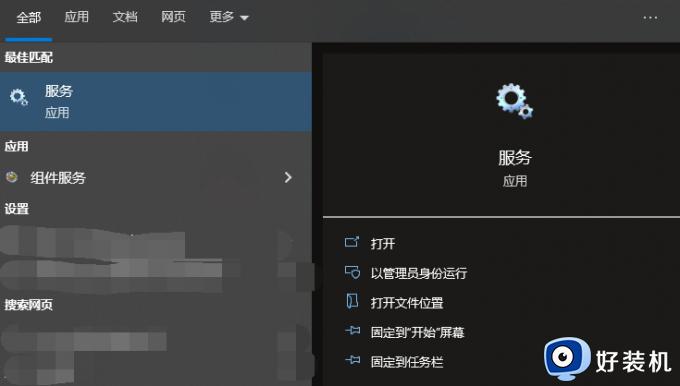window更新错误代码0x80070002怎么办 windows更新安装错误代码0x80070002如何解决
对于电脑中安装的window系统,基本上每隔一段时间都会接受到微软发送的更新推送通知,可是有些用户在进行window系统更新的时候,在更新时却出现安装错误代码0x80070002的提示,对此window更新错误代码0x80070002怎么办呢?今天小编就来教大家windows更新安装错误代码0x80070002解决方法。
具体方法:
1、按下键盘快捷键【Win】【R】,打开运行窗口输入命令【services.msc】,然后点击【确定】按钮,打开【服务窗口】。
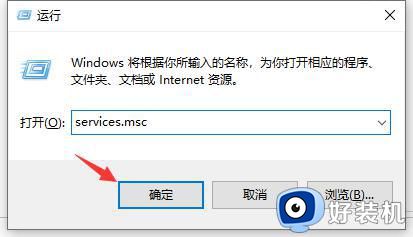
2、在服务窗口列表找到【Windows Update】,双击打开。
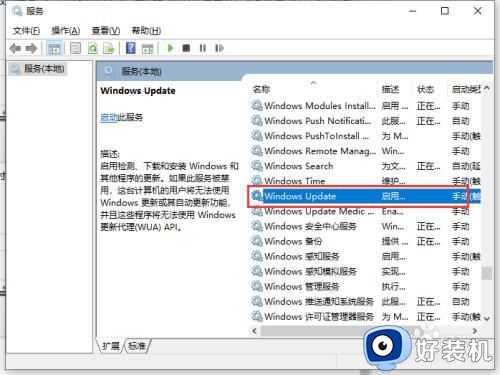
3、把服务状态点击【停止】,确定修改。
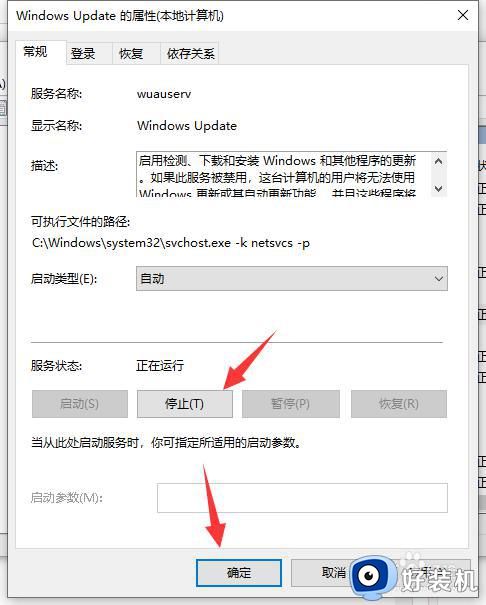
4、打开此电脑,打开以下文件夹【C:WindowsSoftwareDistribution】。
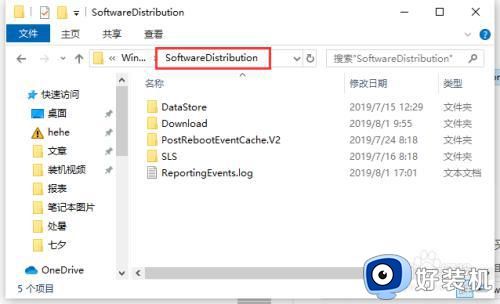
5、删除DataStore文件夹及里面的文件。
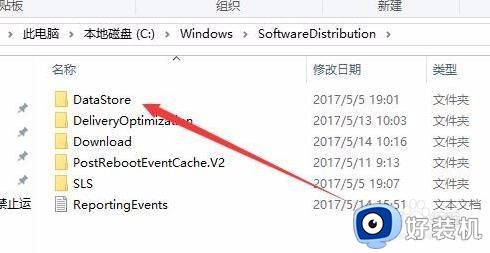
6、再删除Download文件夹下的文件及其该文件夹。
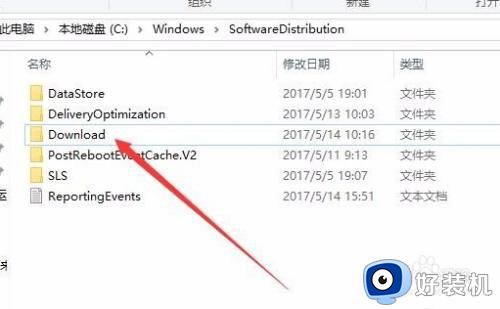
7、最后进入服务重新启动Windows Update即可。
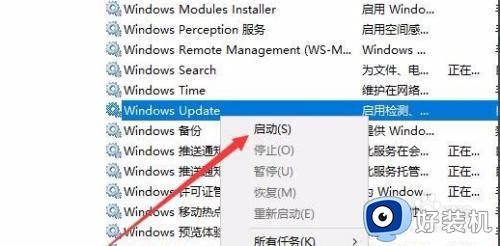
以上就是关于windows更新安装错误代码0x80070002解决方法了,有出现这种现象的小伙伴不妨根据小编的方法来解决吧,希望能够对大家有所帮助。